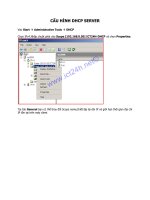Cấu hình Kerio Control
Bạn đang xem bản rút gọn của tài liệu. Xem và tải ngay bản đầy đủ của tài liệu tại đây (4.38 MB, 84 trang )
04/10/2013
CÀI ĐẶT VÀ CẤU HÌNH KERIO WINROUTE, KERIO CONNECT
A. MÔ HÌNH
B. CÁC BƯỚC TRIỂN KHAI
- Bài Lab gồm:
1 Máy Windows server 2003 làm DC, Mail Server (Kerio Connect)
1 Máy Windows server 2003 làm Firewall (Kerio Winroute).
1 Máy Xp dùng làm máy của VIP.
1/83
04/10/2013
1 Máy XP dùng làm máy của User.
- Các bước thực hiện:
Cấu hình thông số TCP/IP và cài đặt.Kerio Winroute.
Khai báo các thành phần nội bộ trên Kerio Winroute như VIP, USER.
Thiết lập các Traffic Policy, HTTP Filter… trên Kerio Winroute để kiểm soát các giao
dịch.
Cài đặt và cấu hình Kerio Connect.
Tạo User từ Database của Kerio và từ AD.
Triển khai Mail Online, cho phép User sử dụng mail bằng Web & POP3 Từ Internet.
C. TRIỂN KHAI CHI TIẾT
I. Chuẩn bị
1. Nâng cấp Domain Controler trên máy Server.
Đặt IP address:
IP: 172.16.0.2
SM: 255.255.255.0
GW: 172.16.0.1
DNS: 172.16.0.2
2. Máy Kerio Winroute (gọi tắt là KW)
Cần 2 Card mạng:
LAN: cùng lớp với Router.
2/83
04/10/2013
CROSS: Cùng lớp với mạng nội bộ.
Join Domain máy Kerio Winroute
3. Máy XP1 (thuộc nhóm VIP, sử dụng IP từ 10 50):
Đặt IP và Join Domain.
3/83
04/10/2013
4. Máy XP2 (thuộc nhóm User, sử dụng IP từ 51 100):
Đặt IP và Join Domain:
4/83
04/10/2013
II. Cài đặt và cấu hình Kerio Winroute:
1. Cài đặt Kerio Winroute.
Chạy File Setup của Kerio Winroute
5/83
04/10/2013
Chọn Custom, Click Next.
Next
6/83
04/10/2013
Đặt Username và Password quản lý, Next.
7/83
04/10/2013
Nếu đang cài Winroute từ xa, click chọn “I am… remotely”, không thì bỏ qua, click
Next.
Clich Install.
8/83
04/10/2013
Finish.
Cài đặt xong, góc phải Taskbar xuất hiện Icon của Kerio Connect:
9/83
04/10/2013
2. Cấu hình Interface.
Double Click vào Icon Winroute, nhập Password lúc cài đặt, click Connect.
10/83
04/10/2013
Bảng Network Rule Ward xuất hiện, click Cancel.
11/83
04/10/2013
Liscence cho Kerio Winroute.
Cấu hình Interface:
Configuration > Interface
12/83
04/10/2013
Chọn Card Lan > Edit, chọn Internet interfaces > OK
Chọn Card CROSS > Edit > Trusted/ Local interfaces. > OK
13/83
04/10/2013
Click Apply.
14/83
04/10/2013
3. Cấu hình Traffic Policy:
a. Kiểm tra hoạt động của Firewall
Configuration > Traffic Policy.
Mặc định, KW sẽ khóa toàn bộ truy cập từ trong ra ngoài và từ ngoài vào trong, trừ
máy cài KW. (Trường hợp cài KW từ xa thì Kerio sẽ mở tất cả).
15/83
04/10/2013
- Dùng máy DC truy cập Internet thử, sẽ không truy cập được.
16/83
04/10/2013
Ping IP của KW và Google không có trả lời:
b. Cho Phép DC ra Internet.
Trở lại màn hình Traffice Policy, Click Add. Xuất hiện 1 Rule mới.
17/83
04/10/2013
Click phải New Rule > Edit Rule > Name: DC > OK
18/83
04/10/2013
Click phải vào Cột Source của Rule DC> Edit Source.
Click Add > Host > Gõ IP của DC: 172.16.0.2 > OK > OK
19/83
04/10/2013
nhatnghe.com/tailieu/cauhinhkerio.htm
Click phải vào cột Translation của Rule DC > Edit Translation.
20/83
04/10/2013
Chọn Enable Source NAT > OK
Click phải vào cột Action của Rule DC, chọn Permit. > Apply
21/83
04/10/2013
Từ máy DC, ping google.com và truy cập internet bình thường.
c. Định Nghĩa VIP và User:
Configuration > Definitions > Address Groups > Add
22/83
04/10/2013
23/83
04/10/2013
d. Cho phép Vip ra internet.
Quay lại Traffic Policy.
Click Add tạo Rule mới, Name: cho Phep Vip ra Internet.
Edit Source: Add > IP Address Group
24/83
04/10/2013
Chọn Group VIP > OK > OK
Enable Souce NAT và chọn Permit như Rule DC.
Test: Từ máy XP1 (VIP), ping google.com và truy cập Web, thành công.
25/83